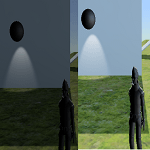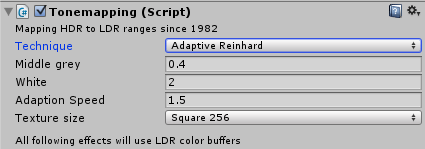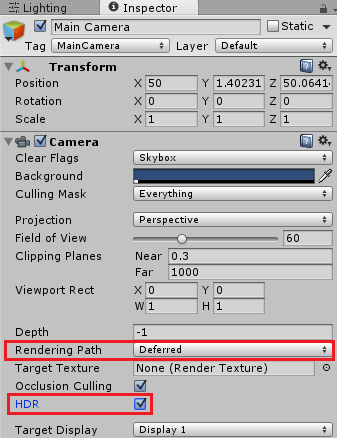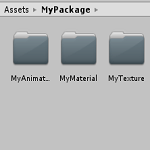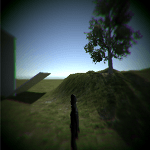今回はUnityのStandardAssetsにあるToneMappingを使用して画面全体のトーンを変化させてみます。
画面全体のトーンの変化とは何かというと専門的な事はわかりませんが画面の色合い全体の明るさを上げたり下げたりして全体の見た目を整える感じですかね。
トーンを上げると暗くて見えづらかった部分も見えるように出来たりします。
Tone Mapping
トーンを変化させるにはUnityのStandardAssetsにあるTone Mappingを使用します。
カメラのインスペクタからAdd Component→Image Effects→Color Adjustments→Tonemappingを選択します。
Techniqueはトーンマッピングのアルゴリズム
TechniqueがSimpleReinhard、Hable、Photographic、Optimized Heji DawsonはExposure項目があり、実際の明るさの距離を指定します。
TechniqueがUser Curveの場合はCurveを編集してトーンのセッティングをします。
TechniqueにAdaptive Reinhard、Adaptive Reinhard Auto Whiteを選択すると他の項目が表示されまうす。
Middle greyは平均的なグレー値で値を上げると強度を上げます。
Whiteは白にマッピングされる最低値
Adaption Speedはトーンマッピングの調整スピード
Texture sizeはトーンマッピングの内部で使用されるテクスチャサイズです。
ToneMappingを使用するには使用するカメラのHDRにチェックを入れる必要があり、HDRを有効にするにはRendering PathをDeferredにする必要があります(カメラの設定はユーザー設定を上書きします)。
それではUnityを実行し確認してみましょう。
↑のようになりました。
ゲーム画面全体が暗過ぎて細かい部分が見えないような場合はToneMappingを使用して全体を明るくするといいかもしれませんね。